文件移动后找不到了怎么恢复?用这4个方法轻松找回!
在日常生活和工作中,我们经常需要移动文件,但有时可能会遇到文件移动后找不到了的情况。文件移动后找不到了怎么恢复?为了帮助大家解决相关问题,本文将分享几个简单好用的恢复方法,有需要的用户快来试试吧!

方法一:借助搜索功能找回文件
文件拖拽丢失了怎么办?有如果文件是在移动的过程中丢失的,那么,有可能是文件被放到其他的位置了,此时建议用户先对文件进行搜索。
第1步:按下【win+s】,打开搜索框;
第2步:定位到丢失的文件,找到其存储位置后,重新将其保存到相应的磁盘。
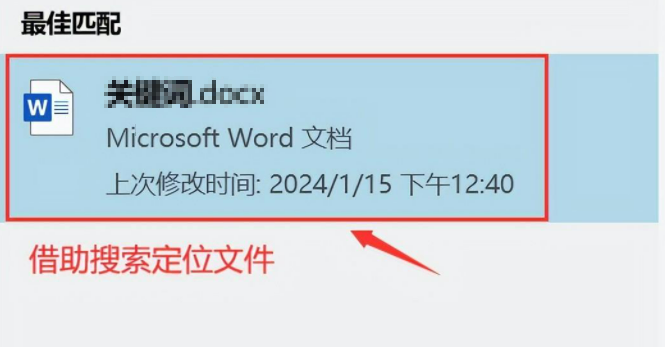
方法二:借助回收站恢复文件
有可能是文件由于移动的过程被误删了,此时建议用户到回收站中进行查看。
第1步:点击并进入电脑的【回收站】中;
第2步:在回收站中查看是否有相应的文件,找到丢失的文件后,单击右键,将它【还原】;
第3步:到文件原保存的位置查看文件并重新移动即可。
方法三:借助备份恢复文件
如果用户在移动文件时彻底将其删除,这时候怎么恢复文件呢?借助备份来恢复丢失的文件是很有效的。找到文件的备份数据;将备份数据重新保存在电脑上。
方法四:借助软件恢复文件
如果尝试了上述方法后仍找不到文件,这有可能是由于文件被电脑删除了,此时比较高效的方法是借助恢复软件来恢复文件。
推荐使用牛学长Windows数据恢复工具,这是一款专业安全的数据恢复软件,支持恢复照片、视频、音乐/音频、RAR / ZIP、Office文件多种电脑文件,操作简单恢复成功率高。
操作步骤:
步骤1:下载安装好牛学长Windows数据恢复工具,启动后主界面如下图所示,选择需要恢复文件的磁盘。

步骤2:扫描和预览。选择好要扫描的数据类型后,点击“扫描”,软件将会将选择位置彻底扫描。

扫描完成后,软件将列出所选位置中的所有已删除文件,点击“文件视图”,即可查看按照数据类别显示的所有数据。

步骤3:恢复数据。勾选需要恢复的数据,然后单击“恢复”按钮选择恢复数据到指定文件夹即可恢复被删除的文件。

如果我们在电脑上要进行文件移动,最好提前先做好备份,确定文件正常移动后再删除备份。这样会大大降低文件丢失的概率。如果文件移动后找不到了怎么恢复?可以尝试使用上文中分享的方法,希望这几个方法能对大家有所帮助!